
Nếu bạn đang tìm kiếm một cách độc đáo để thể hiện dữ liệu của mình trong Microsoft Excel, hãy xem xét sử dụng các bộ biểu tượng. Tương tự như vảy màu [số 8] , Bộ biểu tượng lấy một loạt các giá trị và sử dụng hiệu ứng hình ảnh để tượng trưng cho các giá trị đó.
Với quy tắc định dạng có điều kiện, bạn có thể hiển thị các biểu tượng như đèn giao thông, sao hoặc mũi tên dựa trên các giá trị mà bạn nhập. Ví dụ: bạn có thể hiển thị một ngôi sao trống cho giá trị 10, một ngôi sao được điền một phần trong 30 và một ngôi sao đầy đã hoàn thành cho 50.
Tính năng này là tuyệt vời cho những thứ như sử dụng hệ thống xếp hạng, hiển thị các nhiệm vụ đã hoàn thành, đại diện cho doanh số hoặc hiển thị một thông lượng trong tài chính.
Áp dụng một bộ biểu định định dạng điều kiện nhanh
Giống như các quy tắc định dạng có điều kiện khác trong Excel, chẳng hạn như Đánh dấu các giá trị hàng đầu hoặc dưới cùng [số 8] , bạn có một số tùy chọn nhanh để lựa chọn. Chúng bao gồm các bộ biểu tượng cơ bản bằng cách sử dụng ba, bốn hoặc năm loại với một loạt các giá trị đặt trước.
Chọn các ô bạn muốn áp dụng định dạng bằng cách nhấp vào ô đầu tiên và kéo con trỏ của bạn thông qua phần còn lại.
Sau đó, mở tab Trang chủ và đi đến phần Kiểu của ruy-băng. Nhấp vào "Định dạng có điều kiện" và di chuyển con trỏ của bạn thành "bộ biểu tượng". Bạn sẽ thấy những tùy chọn nhanh được liệt kê.
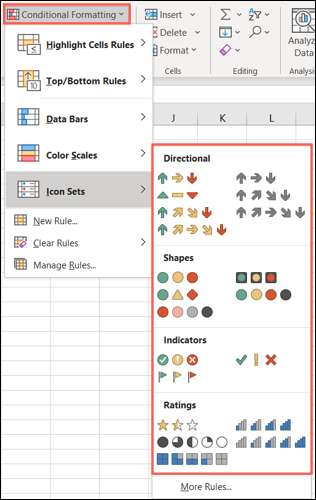
Khi bạn di con trỏ qua các bộ biểu tượng khác nhau, bạn có thể thấy chúng được xem trước trong bảng tính của bạn. Đây là một cách tiện lợi để xem bộ biểu tượng nào hoạt động tốt nhất cho bạn.
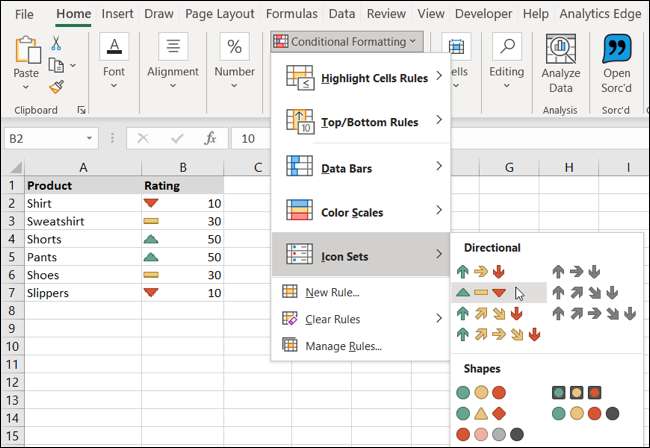
Nếu bạn phát hiện ra một cái mà bạn muốn sử dụng, chỉ cần nhấp vào nó. Điều này áp dụng quy tắc định dạng có điều kiện cho các ô đã chọn của bạn với bộ biểu tượng mà bạn đã chọn. Như bạn có thể thấy trong ảnh chụp màn hình bên dưới, chúng tôi đã chọn các ngôi sao từ ví dụ ban đầu của chúng tôi.
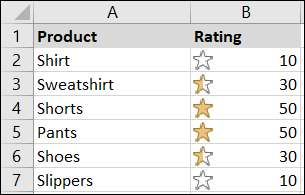
Tạo một bộ biểu định định dạng tùy chỉnh có điều kiện
Như đã đề cập trước đây, các tùy chọn đặt biểu tượng này từ menu bật ra có các giá trị đặt trước được đính kèm. Vì vậy, nếu bạn cần điều chỉnh các phạm vi để khớp với dữ liệu trong trang tính của mình, bạn có thể tạo quy tắc định dạng có điều kiện tùy chỉnh. Và nó dễ dàng hơn bạn nghĩ!
Chọn các ô nơi bạn muốn áp dụng các biểu tượng, đi đến tab Trang chủ và chọn "quy tắc mới" từ danh sách thả xuống Định dạng có điều kiện.
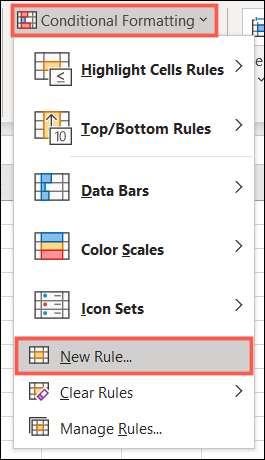
Khi cửa sổ quy tắc định dạng mới mở ra, chọn "Định dạng tất cả các ô dựa trên giá trị của chúng" ở trên cùng.
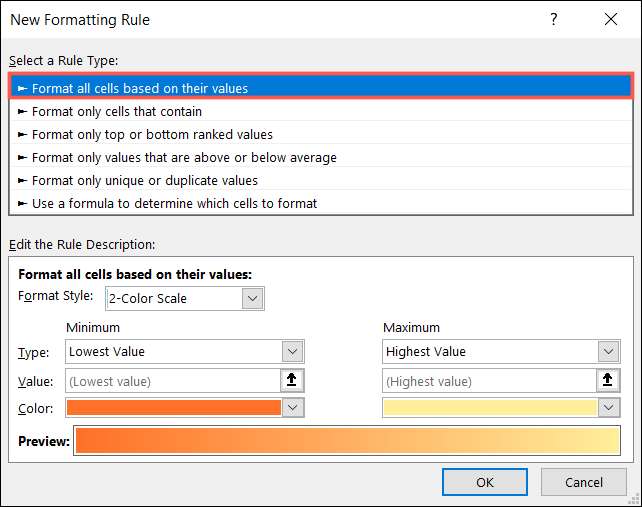
Ở dưới cùng của cửa sổ, nhấp vào danh sách thả xuống kiểu định dạng và bộ biểu tượng chọn "." Sau đó, bạn sẽ tùy chỉnh các chi tiết cho quy tắc.
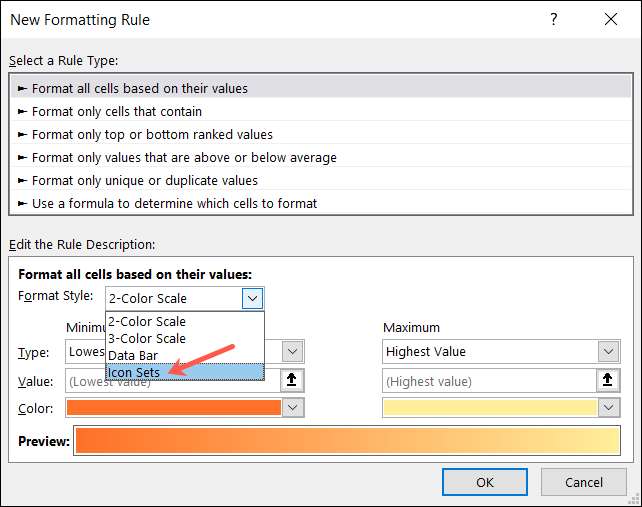
Chọn kiểu biểu tượng trong danh sách thả xuống tiếp theo. Một lần nữa, bạn có thể chọn từ ba, bốn hoặc năm loại. Nếu bạn thích các biểu tượng trong sắp xếp ngược lại, hãy nhấp vào "Thứ tự biểu tượng đảo ngược."

Một tính năng tiện dụng của quy tắc tùy chỉnh của biểu tượng là bạn không bị mắc kẹt với bộ biểu tượng chính xác mà bạn chọn. Bên dưới hộp thả xuống Kiểu biểu tượng đó, bạn sẽ thấy các hộp cho các biểu tượng trong nhóm. Điều này cho phép bạn tùy chỉnh các biểu tượng chính xác cho quy tắc của bạn. Vì vậy, nếu bạn chẳng hạn, muốn sử dụng một ngôi sao, cờ và mũi tên thay vì ba ngôi sao, hãy đi cho nó!
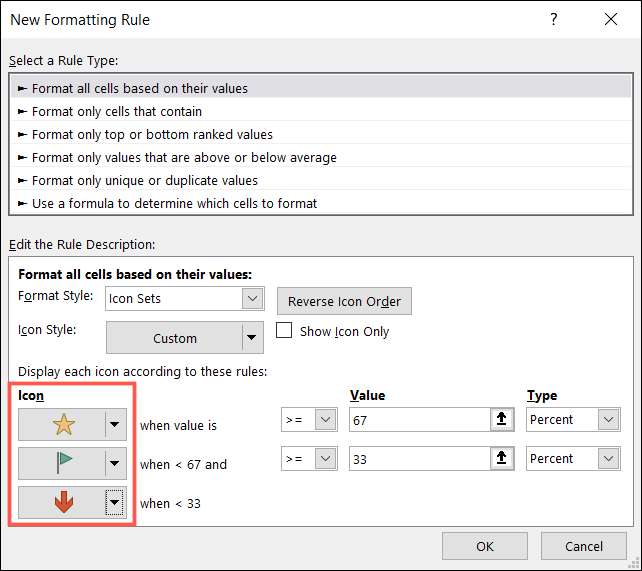
Phần cuối cùng để thiết lập quy tắc của bạn đang nhập các giá trị cho phạm vi. Chọn "lớn hơn" (& gt;) hoặc "lớn hơn hoặc bằng" (& gt; =) trong hộp thả xuống đầu tiên. Nhập giá trị của bạn trong hộp tiếp theo và chọn xem đó là một số, phần trăm, công thức hoặc phần trăm. Điều này mang lại cho bạn sự linh hoạt tuyệt vời để thiết lập quy tắc của bạn.
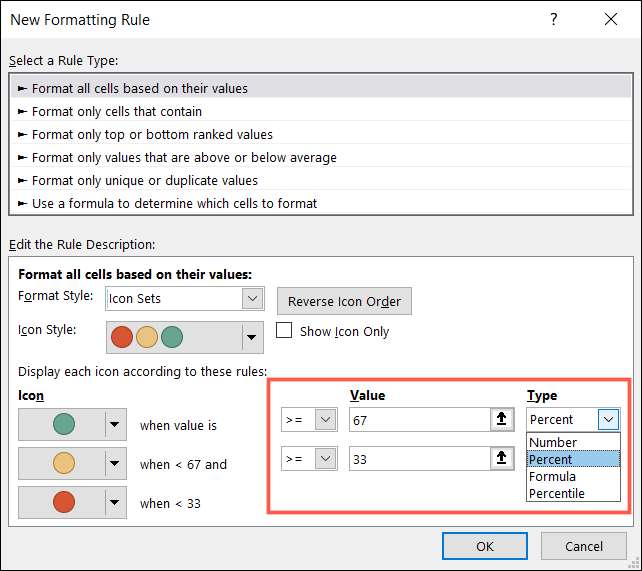
Bây giờ, nhấp vào "OK" để áp dụng quy tắc của bạn.
Một tính năng tiện dụng hơn đáng được đề cập là bạn chỉ có thể hiển thị biểu tượng. Theo mặc định, Excel hiển thị cả biểu tượng và giá trị mà bạn nhập. Nhưng có thể có những trường hợp bạn có kế hoạch chỉ dựa vào biểu tượng. Trong trường hợp đó, hãy chọn hộp Chỉ cho biểu tượng hiển thị.
Đây là một ví dụ tuyệt vời về việc sử dụng các bộ biểu tượng nơi bạn chỉ muốn hiển thị biểu tượng.
Chúng tôi muốn hiển thị các biểu tượng ánh sáng giao thông màu xanh lá cây, màu vàng và đỏ để cho biết liệu đơn hàng của chúng tôi có mới hay không, hoặc hoàn thành. Để làm như vậy, chúng ta sẽ chỉ cần nhập số một, hai hoặc ba. Như bạn có thể thấy, các giá trị không quan trọng trong kịch bản này. Chúng chỉ được sử dụng để kích hoạt biểu tượng, đó là những gì chúng ta muốn xem.
Vì vậy, chúng tôi làm như sau:
- Chọn biểu tượng đèn giao thông ba loại của chúng tôi.
- Đảo ngược thứ tự (vì chúng tôi muốn số lượng lớn nhất được biểu thị bằng màu đỏ).
- Nhập các giá trị của chúng tôi "3" và "2" dưới dạng "."
- Chọn hộp để chỉ hiển thị biểu tượng.
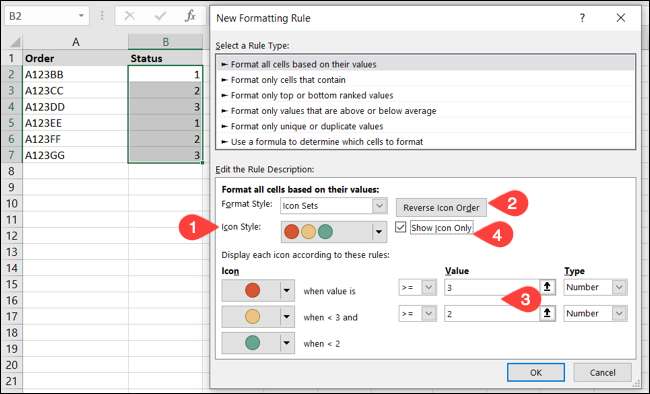
Bây giờ, tất cả những gì chúng ta phải làm trong tờ của chúng tôi là loại "1" cho các đơn đặt hàng mới, "2" cho những thứ đang được tiến hành và "3" cho các đơn đặt hàng hoàn chỉnh. Khi chúng ta nhấn Enter, tất cả những gì chúng ta thấy là các chỉ báo đèn giao thông màu xanh lá cây, vàng và đỏ của chúng ta.
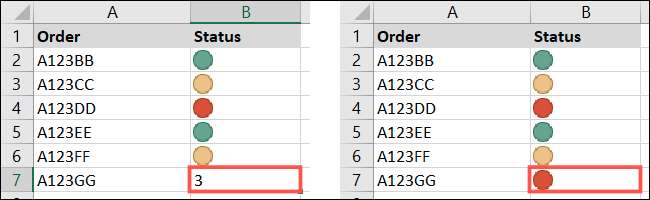
Hy vọng rằng, cách sử dụng các bộ biểu tượng trong Microsoft Excel nhắc bạn tận dụng tính năng tuyệt vời này. Và cho một cách khác để sử dụng định dạng có điều kiện, hãy xem Cách tạo thanh tiến trình trong Excel [số 8] .







